Win10系统修改默认打印机设置的技巧
有些用户反馈自己的windows10系统电脑连接了多台打印机,所以常用的打印机不是系统的默认打印机,这就导致每次打印时都要选择一遍,感觉很是麻烦。那么,Win10系统下该怎样设置默认打印机呢?下面,就随小编一起看看具体方法吧!
1:回到桌面,鼠标左键单击开始按钮, 如下图所示
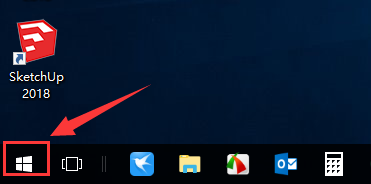
2:在开始菜单点击左侧的设置,如下图所示
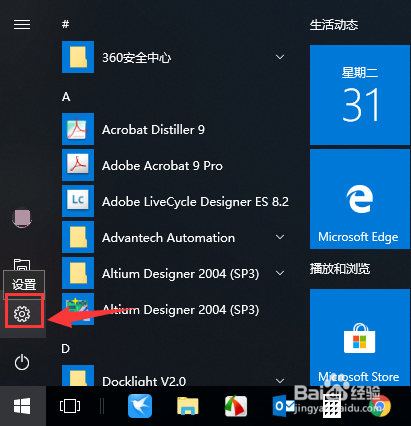
3:在设置面板点击设备进入,
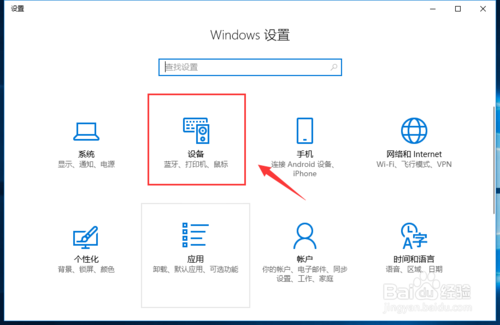
4:进入设备管理面板,点击左侧的打印机和扫描仪,如下图所示
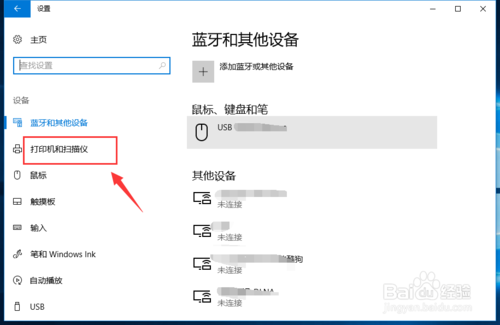
5:进入打印机列表,单击你要设为默认的打印机,点击管理按钮,如下图所示
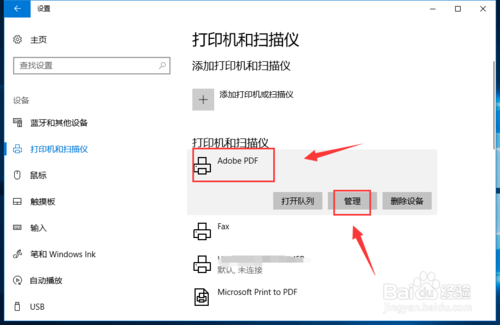
6:进入管理界面,点击设置默认按钮,如下图所示
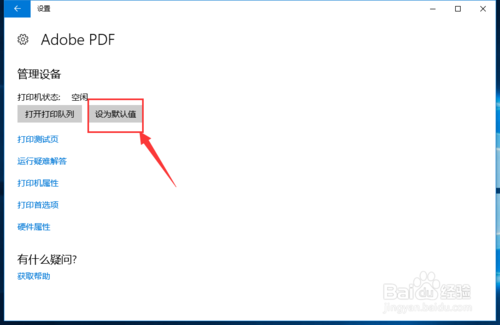
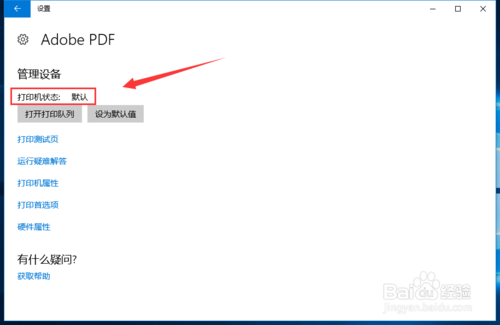
7:我们还可以勾选让windows选择,这样电脑就会将你最后一次使用的打印机当做当前默认打印机,如下图所示
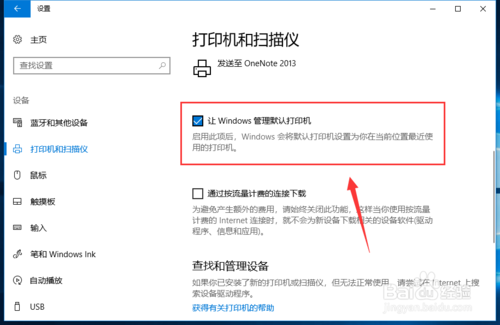
Win10系统设置默认打印机的方法就介绍到这里了。经常需要打印的用户,赶紧按照上述步骤设置下默认打印机吧!









